Nếu Iphone không điều chỉnh âm lượng trên IOS 17 sẽ mang đến nhiều bất tiện. Bạn không thể điều khiển âm thanh của iPhone, chụp ảnh màn hình hoặc khởi động lại thiết bị của mình. Điều khiển âm lượng của iPhone có thể ngừng hoạt động vì rất nhiều lý do. Hãy kéo xuống dưới để cùng tìm hiểu cách để sửa lỗi này nhé. Tiếp tục nào.

Tôi đã liệt kê những phương pháp hiệu quả nhất để khắc phục sự cố Iphone không điều chỉnh âm lượng trên IOS 17.
Có thể bạn quan tâm: cách khóa nhật ký cho Iphone trên IOS 17.2
Tiếp đó, hãy xem qua chuông và cảnh báo, âm thanh hệ thống cũng như các thông số âm lượng phương tiện. Đảm bảo cài đặt âm thanh của thiết bị không được đặt ở chế độ im lặng.

Ốp bảo vệ cứng rất cần thiết cho iPhone nhưng có thể ngăn các nút âm lượng nhấp vào. Vì vậy, bạn cảm thấy khó khăn trong việc điều khiển nút âm lượng một cách hiệu quả.
Theo thời gian, bụi bẩn và mảnh vụn có thể tích tụ xung quanh các nút âm lượng, ảnh hưởng đến chức năng của chúng. Để giải quyết vấn đề này,
Đôi khi, người dùng cố tình hoặc vô tình kích hoạt chế độ im lặng trên thiết bị của mình. Nếu chuông của thiết bị của bạn được đặt ở chế độ đổ chuông, bạn chỉ cần tắt và bật lại.
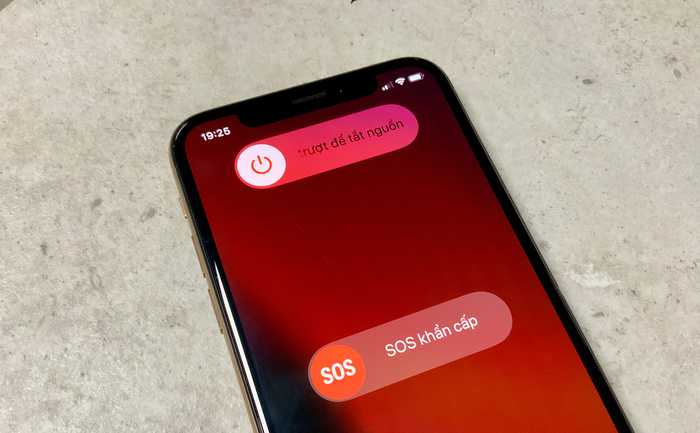
Nếu Iphone không điều chỉnh âm lượng trên IOS 17, một giải pháp khác bạn có thể thử chỉ đơn giản là khởi động lại thiết bị của mình. Nó có thể trông không đáng kể nhưng điều này thường giúp loại bỏ các sự cố phần mềm nhỏ cản trở việc điều khiển âm lượng trên iPhone của bạn.
Chế độ lấy nét giảm thiểu sự phiền nhiễu bằng cách lọc thông báo và hạn chế các cuộc gọi đến. Tuy nhiên, nó có thể ảnh hưởng đến khả năng điều khiển âm lượng.
Mặc dù khả năng rất nhỏ nhưng nút âm lượng bị trục trặc trên iPhone có thể do trục trặc hoặc lỗi phần mềm.
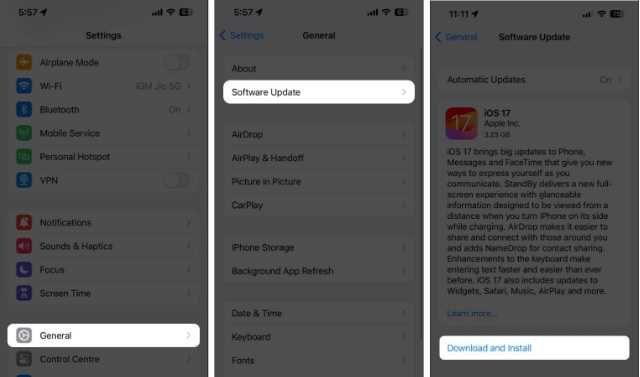
Nếu vậy, Apple sẽ giải quyết vấn đề này bằng cách tung ra bản cập nhật phần mềm mới.
Nếu sự cố Iphone không điều chỉnh âm lượng trên IOS 17 vẫn tiếp diễn và không có bản cập nhật nào, có một giải pháp hiệu quả mà bạn có thể thử trước khi tìm kiếm sự trợ giúp chuyên nghiệp. Bằng cách đặt lại iPhone về cài đặt gốc, bạn có thể giải quyết các trục trặc kỹ thuật và các sự cố liên quan đến phần mềm, bao gồm cả sự cố với nút âm lượng.
Tác giả: admin
Ý kiến bạn đọc
Những tin mới hơn
Nơi ghi chép và chia sẻ những trải nghiệm của mình trong quá trình học tập và làm việc. Hy vọng, ở đây bạn sẽ tìm thấy được những điều bạn cần tìm!